

Abaqus从入门到精通(32)橡胶垫片压缩过程分析实例(上)
本节将模拟橡胶垫片受压时的变形过程,帮助读者进一步学习超弹性材料的分析方法,熟悉应用ABAQUS解决非线性材料问题的功能。
5.2.1 实例描述
本实例将对橡胶垫片的压缩过程进行模拟,部件结构尺寸如图5-3所示。
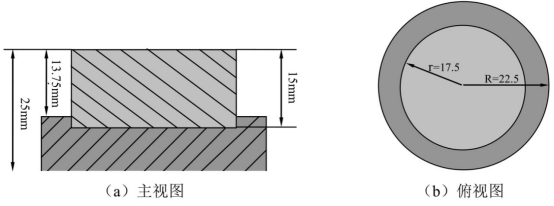
图5-3 部件结构尺寸
仿真过程中要注意以下几个问题。
l该问题研究的是结构的静态响应,所以分析类型设置为Static,General(使用ABAQUS/Standard作为求解器)。
l根据结构和载荷的特点,将按照平面问题来建模。这是一个小变形问题,应在分析步模块中把参数几何非线性设为关。
l界面层选择粘性单元,它的损伤是Maxs损伤演化形式。
5.2.2 分析求解
1.创建部件
(1)创建橡胶垫片
启动ABAQUS/CAE,进入Part模块,在工具区单击Create Part图标,弹出Create Part对话框,在Name文本框中输入“Part-dian”,设置Modeling Space为Axisymmetric(轴对称的),再依次选中Deformable和Shell(壳体)单选按钮,如图5-4所示,然后单击Continue按钮。
单击左侧工具区中的 图标,绘制顶点坐标分别为(0,10)、(17.5,10)、(17.5,11.25)、(22.5,11.25)、(22.5,0)、(0,0)、(0,10)的多边形。在视图区双击鼠标中键确认,绘制好的部件如图5-5(a)所示。
(2)创建刚体压头
单击Create Part图标 ,在弹出对话框的Name文本框中输入“Parttou”,设置Modeling Space为Axisymmetric,Type为Analytical rigid,然后单击Continue按钮。单击 图标,绘制顶点坐标分别为(0,15)、(17.5,15)、(17.5,20)、(0,20)的不封闭多边形,在视图区双击鼠标中键确认。
为刚体创建参考点。执行菜单栏中的Tool→Reference Point命令,选择刚体上表面中点,单击鼠标确认,绘制好的刚体部件如图5-5(b)所示。
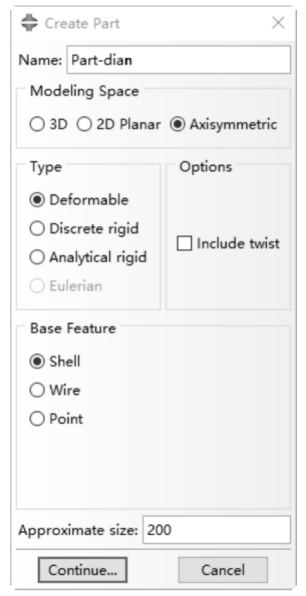
图5-4 Create Part对话框
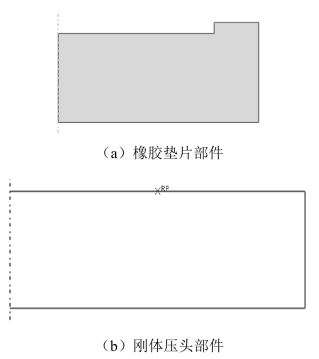
图5-5 创建部件
注意:在Part模块中创建刚体,其参考点也需在Part模块中创建,这样建好的参考点已属于该部件。
2.定义材料属性
在工作区上方的Module下拉列表框中选择Property选项,进入材料属性编辑界面。单击工具区中的Create Material图标 ,弹出EditMaterial对话框,默认名称为Material-1。
选择Mechanical→Elasticity→Elastic选项。此时,在下方出现的数据表中依次设置Young’s Modulus为210000,Poisson’s Ratio为0.3,如图5-6(a)所示。
在 Material Behaviors 选 项 组 中 依 次 选 择Mechanical→Plasticity→Plastic选项。将表5-1所示的屈服应力和塑性应变值输入数据表中,如图5-6(b)所示,单击OK按钮,完成操作。
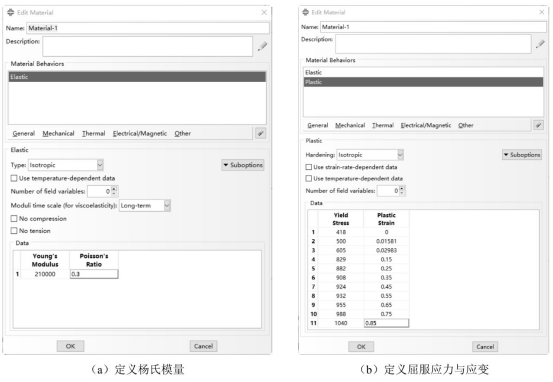
图5-6 Edit Material对话框
表5-1 真实应力和真实应变的值
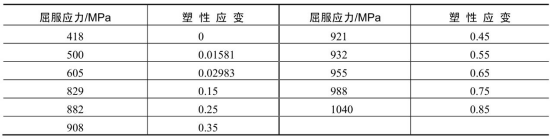
3.定义和指派截面属性
(1)创建截面
单击工具区中的Create Section图标 ,弹出Create Section对话框 , 默 认 名 称 为 Section-1 , 选 中 Solid 单 选 按 钮 , 选 择Homogeneous(均质)选项,如图5-7所示,单击Continue按钮。弹出Edit Section对话框,在Material下拉列表框中选择Material-1选项,保持其他选项不变,如图5-8所示,单击OK按钮。
(2)指派截面属性
在Part下拉列表框中选择Part-dian选项,单击工具区中的AssignSection图标 ,在视图区选择整个部件,单击提示区的Done按钮(或在视图区单击鼠标中键),弹出Edit Section Assignment对话框,在Section下拉列表框中选择Section-1选项,如图5-9所示,单击OK按钮。
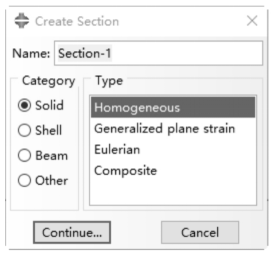
图5-7 Create Section对话框
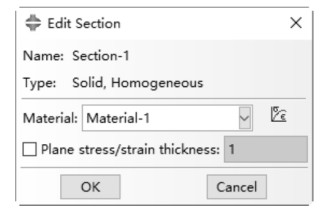
图5-8 Edit Section对话框
4.定义装配
在Module下拉列表框中选择Assembly选项,单击工具区中的Create Instance图标 ,弹出Create Instance对话框,选择Part-dian和Part-tou,保持各项默认值,如图5-10所示,单击OK按钮。
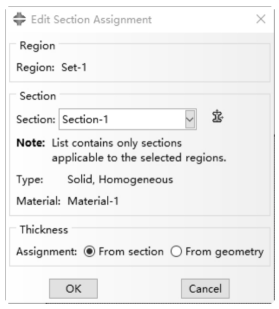
图5-9 Edit Section Assignment对话框
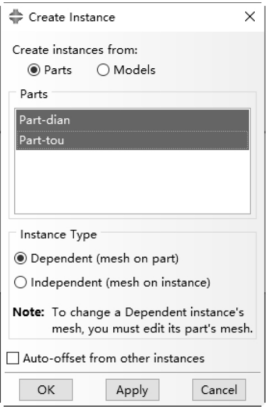
图5-10 Create Instance对话框
5.设置分析步
在Module下拉列表框中选择Step选项,进入分析步编辑界面。单击工具区中的Step Manager图标 ,弹出Step Manager对话框,分别创建以下分析步。
(1)分析步1(Step-jiechu):给压头一个位移(5.01mm),使压头和橡胶垫片平稳接触。单击Create按钮,弹出Create Step对话框,在Name文本框中输入“Step-jiechu”,选择Static,General,单击Continue
按钮,弹出Edit Step对话框,设置Nlgeom为On,单击OK按钮,完成分析步1的设定。
(2)分析步2(Step-jiya):在分析步1的基础上,给压头一个更大的位移,使压头对橡胶垫片形成挤压。单击Create按钮,在弹出对话 框 的 Name 文 本 框 中 输 入 “Step-jiya” , 选 择 Static,General , 单 击Continue按钮。弹出Edit Step对话框,此时,Nlgeom的状态已默认为On , 选 择 Incrementation 选 项 卡 , 在 Initial ( 初 始 增 量 步 ) 和Maximum(最大增量步)下的文本框中输入“0.05”,如图5-11所示,
单击OK按钮,完成分析步2的设定。
创建完毕后,Step Manager对话框将显示所创建的分析步,如图5-12所示。
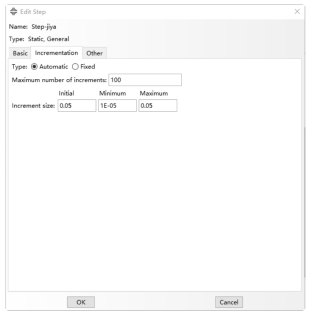
图5-11 Edit Step对话框
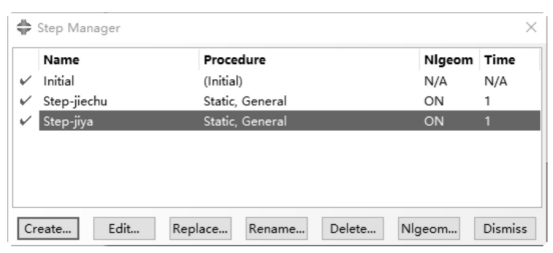
图5-12 Step Manager对话框
(内容、图片来源:《ABAQUS 2020有限元分析从入门到精通》,侵删)
版权与免责声明:
凡未注明作者、来源的内容均为转载稿,如出现版权问题,请及时联系我们处理。我们对页面中展示内容的真实性、准确性和合法性均不承担任何法律责任。如内容信息对您产生影响,请及时联系我们修改或删除。
-
[行业资讯] 思茂信息亮相2025省博士创新站活动 共探产学研新路径
2025-12-02
-
[CST] CST软件探索EFT虚拟测试:从IEC标准到3D仿真实战
2025-12-01
-
[ABAQUS] Abaqus中理想弹塑性模型和弹塑性硬化模型区别
2025-11-28
-
2025-11-28
-
2025-11-28
-
[ABAQUS] 上课啦!达索系统 SIMULIA Abaqus PCB仿真
2025-11-26
-
[CST] 无参优化器:利用CST和Tosca进行拓扑优化之单极天线(
2025-11-26
-
2025-11-25
-
[行业资讯] 正版Abaqus全国代理商:思茂信息——达索授权认证
2025-11-25
-
[行业资讯] 怎么联系CST studio suite代理商?达索SIM
2025-11-25
-
2023-08-29
-
2023-08-24
-
[ABAQUS] ABAQUS如何建模?ABAQUS有限元分析教程
2023-07-07
-
[ABAQUS] 有限元分析软件abaqus单位在哪设置?【操作教程】
2023-09-05
-
[ABAQUS] ABAQUS软件中Interaction功能模块中的绑定接
2023-07-19
-
[ABAQUS] Abaqus怎么撤回上一步操作?Abauqs教程
2024-05-01
-
[ABAQUS] abaqus里面s11、s12和u1、u2是什么意思?s和
2023-08-30
-
[ABAQUS] Abaqus单位对应关系及参数介绍-Abaqus软件
2023-11-20
-
[ABAQUS] ABAQUS软件教程|场变量输出历史变量输出
2023-07-18
-
[ABAQUS] Abaqus中的S、U、V、E、CF分别是什么意思?
2024-05-11
-
[行业资讯] 思茂信息亮相2025省博士创新站活动 共探产学研新路径
2025-12-02
-
[行业资讯] 正版Abaqus全国代理商:思茂信息——达索授权认证
2025-11-25
-
[行业资讯] 怎么联系CST studio suite代理商?达索SIM
2025-11-25
-
2025-11-24
-
[行业资讯] 广东有限元分析软件Abaqus采购指南-认准达索授权思茂信
2025-11-21
-
[行业资讯] 达索Abaqus、CST代理商采购流程-指定授权代理商思茂
2025-11-21
-
[行业资讯] 广东2025半导体及零部件学会发展论坛落幕,广州思茂信息获
2025-11-20
-
[有限元知识] SIMULIA 一文读懂系列-基于 SIMULIA Pow
2025-11-18
-
[行业资讯] 企业版、教育版Abaqus软件多少钱?达索代理商思茂信息报
2025-11-17
-
[行业资讯] 99元安装正版Abaqus?谨防受骗,认准达索代理商思茂信
2025-11-13
地址: 广州市天河区天河北路663号广东省机械研究所8栋9层 电话:020-38921052 传真:020-38921345 邮箱:thinks@think-s.com


Copyright © 2010-2023 广州思茂信息科技有限公司 All Rights Reserved. 粤ICP备11003060号-2

















